- トップ >
iOS (IMAP4)
マニュアル動画
iPhone/iPadでの IMAP4の利用(keio.jp認証)
iPhone, iPad での IMAP4 の利用
ここでは iOS 17.6.1 を例に説明しています。
送受信の設定
- 設定アプリを開き、「メール」を選択します。
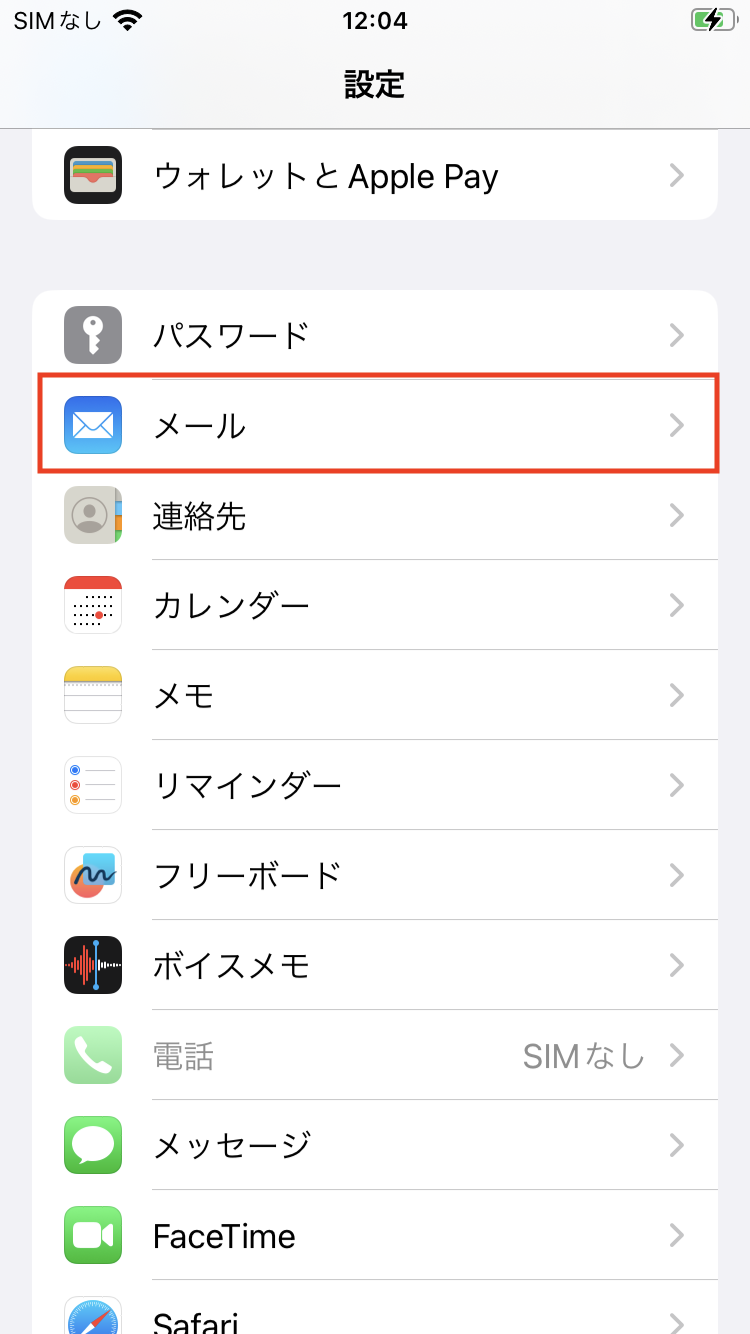
- 「アカウント」をクリックします。
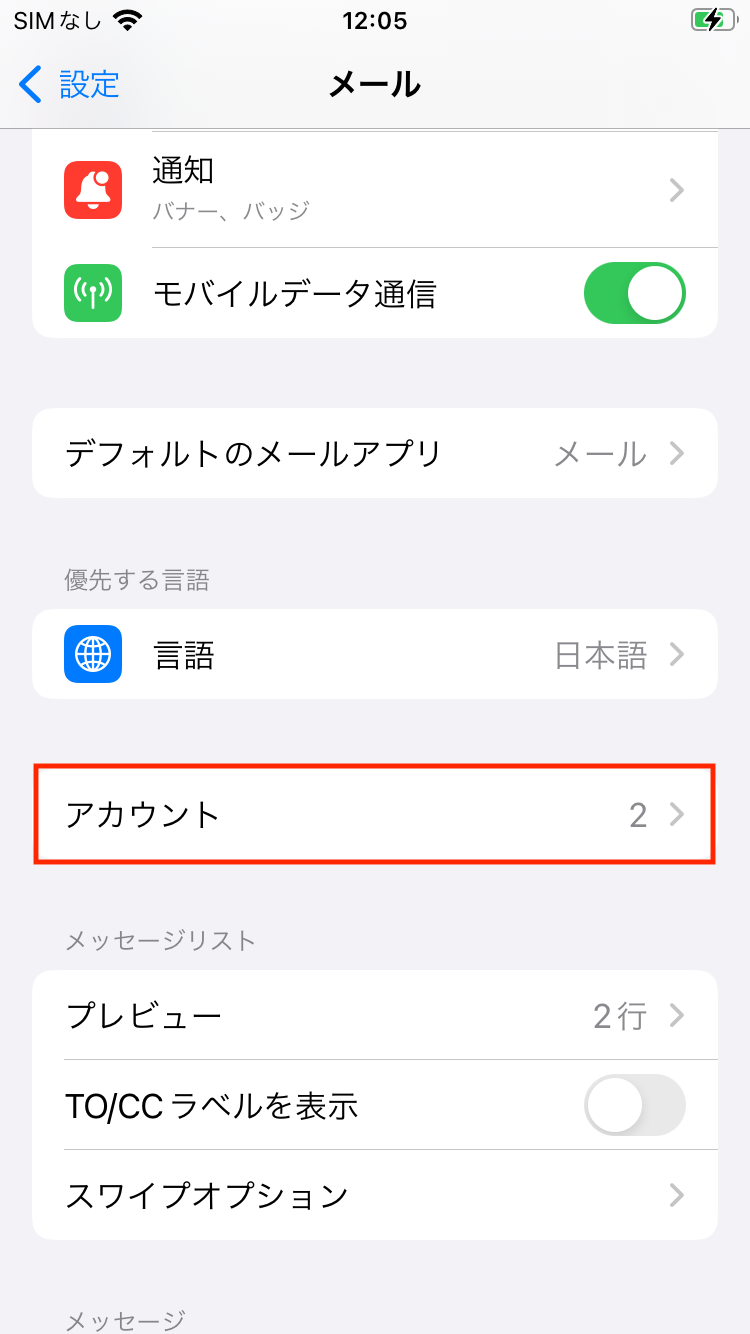
- 「アカウントの追加」をクリックします。
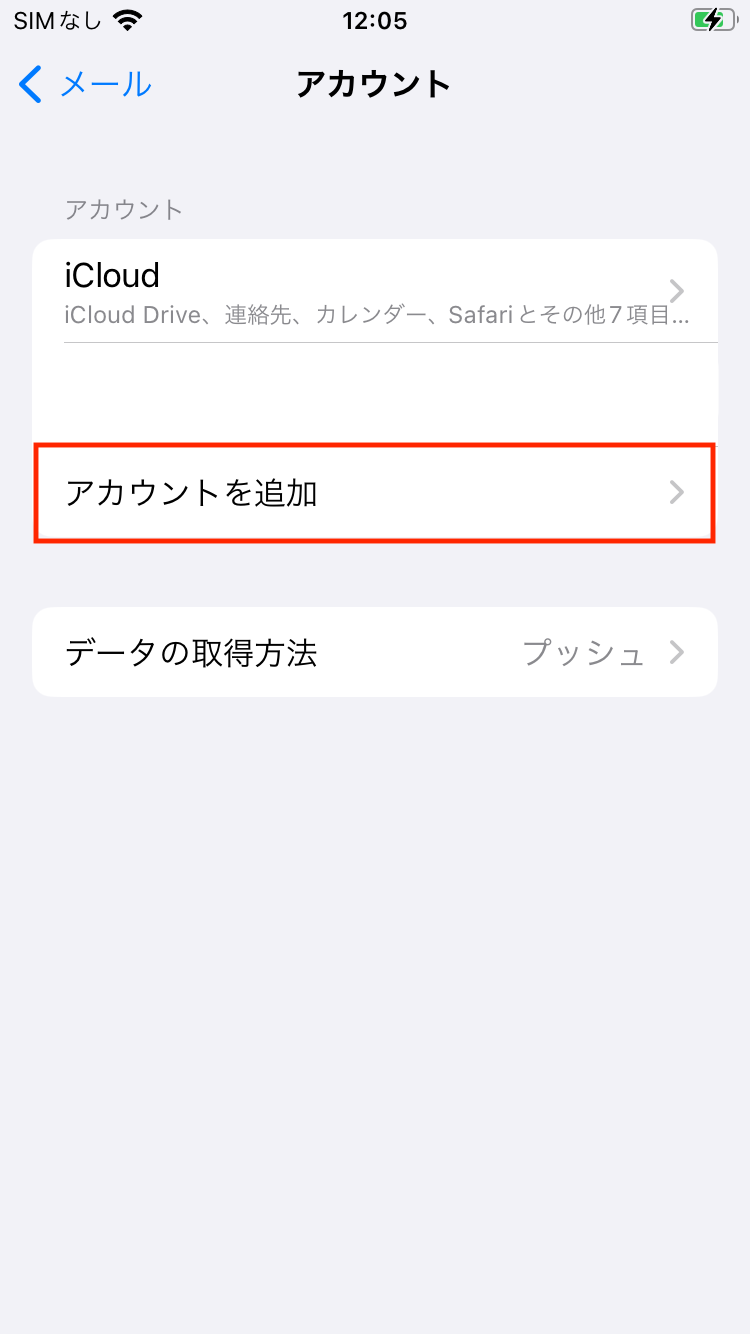
- 「その他」をクリックします。
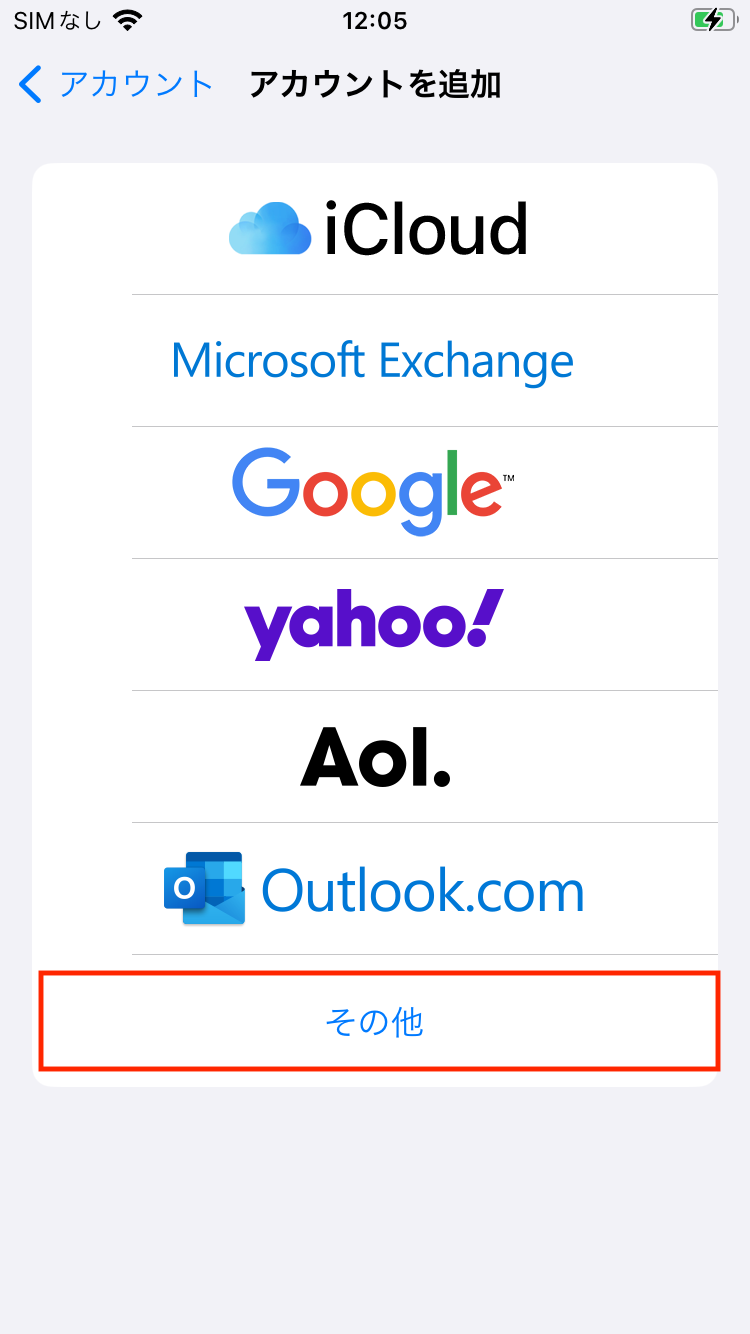
- 「メールアカウントを追加」をクリックします。
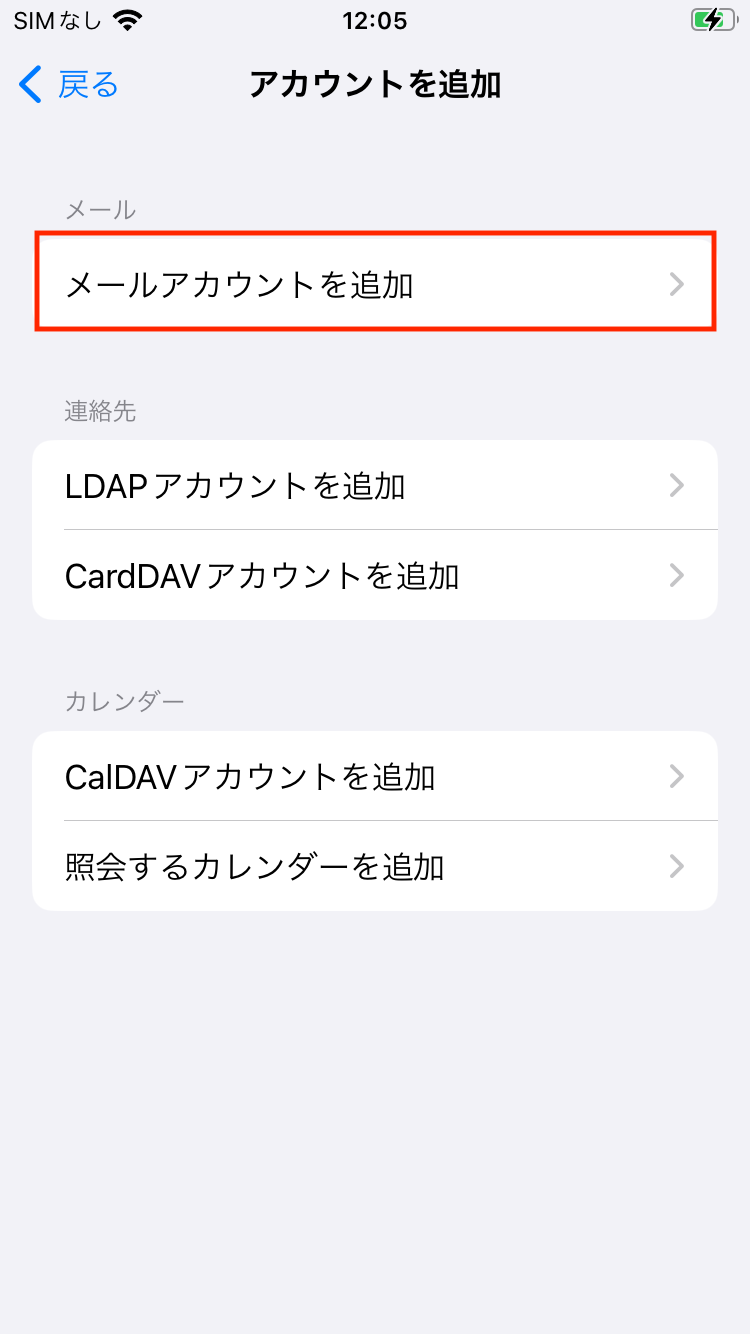
- メールアカウント設定に移るので、アカウントの情報を入力します。入力が終わったら「次へ」をクリックします。
「名前」にはご自身の氏名を入力してください。「メールアドレス」にはSFC-CNSのメールアドレスを入力してください。
「パスワード」にはIMAP/SMTP-AUTHパスワードを入力してください。
IMAP/SMTP-AUTHパスワード
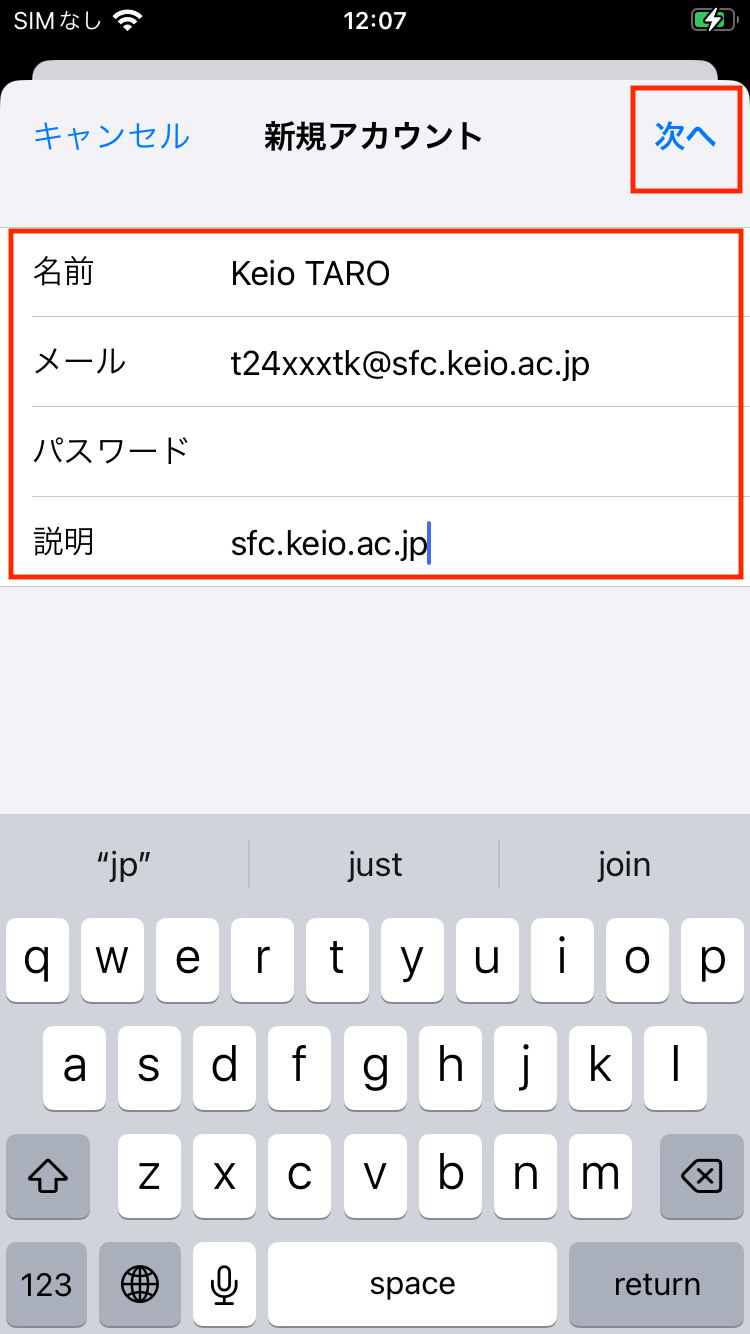
- 送受信サーバーの情報を入力します。入力が終わったら「次へ」をクリックします。
「受信メールサーバー」にはimap.sfc.keio.ac.jpを入力してください。「送信メールサーバー」にはsmtp.sfc.keio.ac.jpを入力してください。 「ユーザ名」にはSFC-CNSのメールアドレスを入力してください。「パスワード」にはIMAP/SMTP-AUTHパスワードを入力してください。 IMAP/SMTP-AUTHパスワード
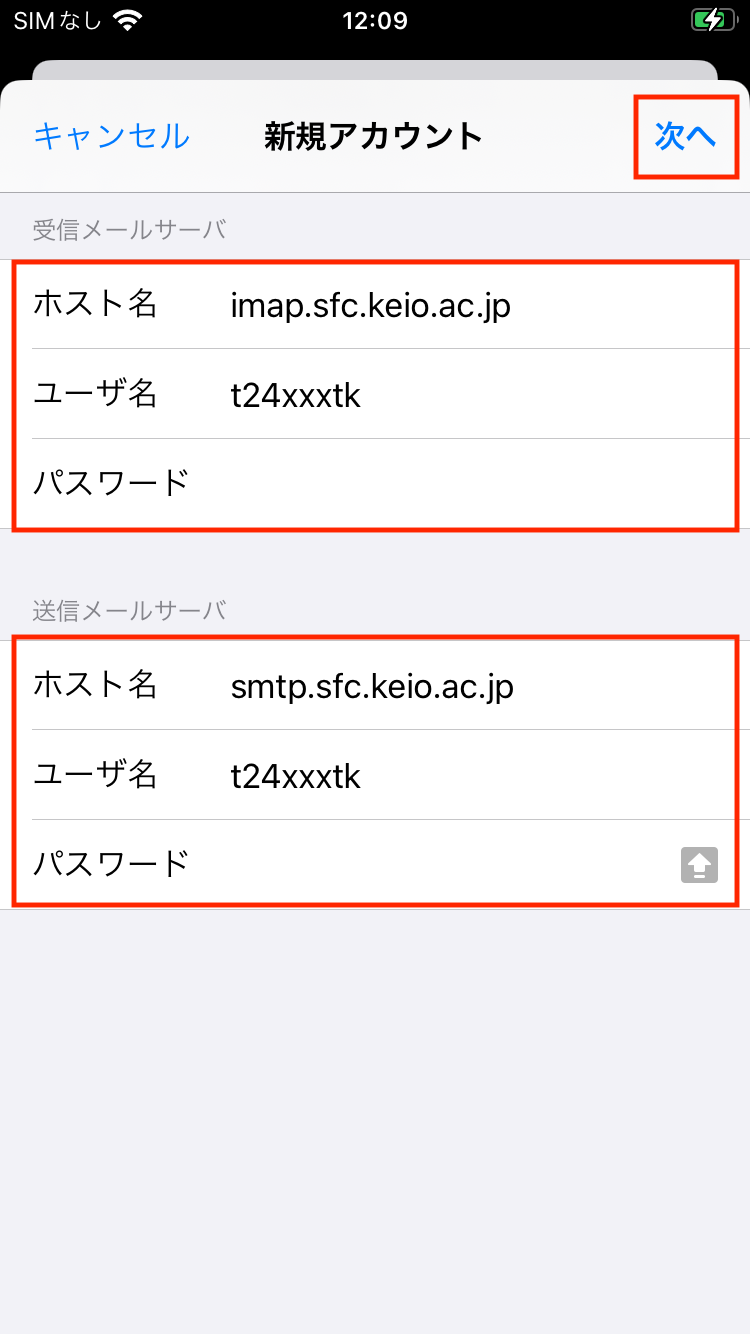
- 「メール」を選択します。以上で設定は完了です。
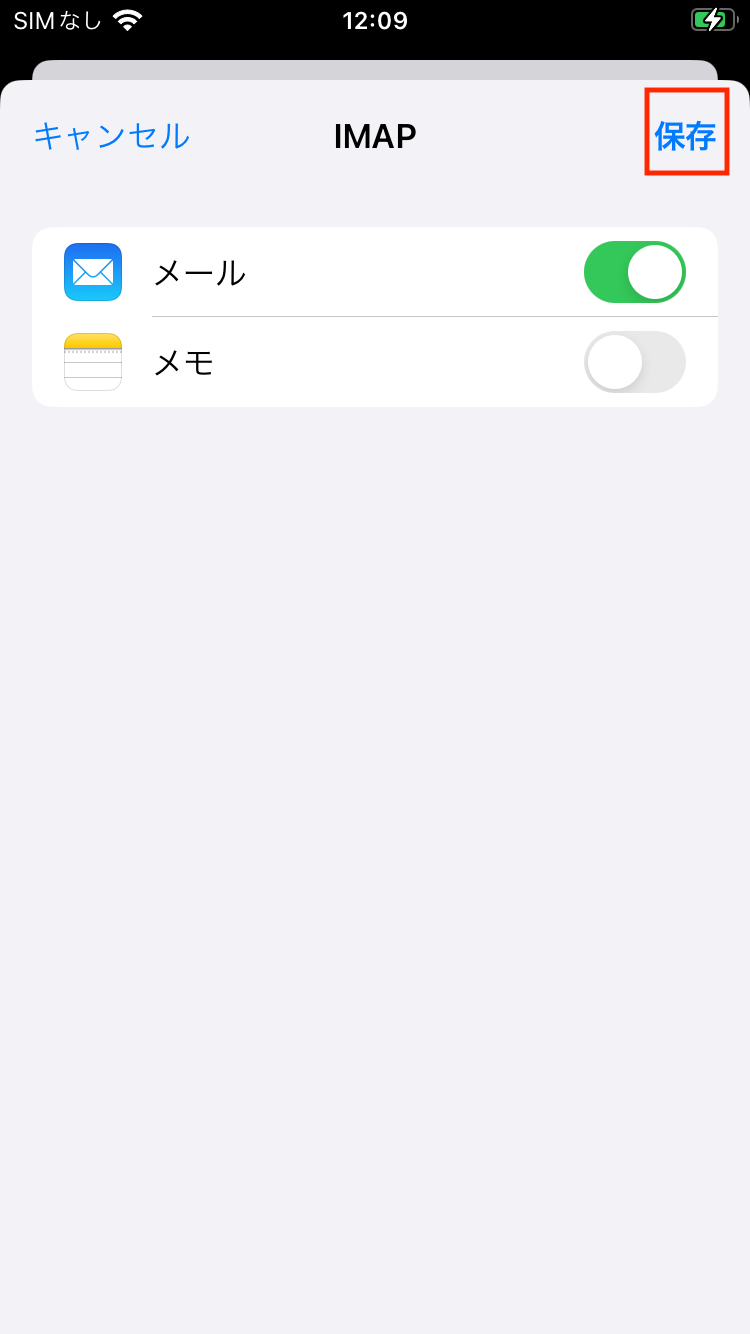
- メールアプリを開き、設定したメールアカウントが表示されていることを確認します。
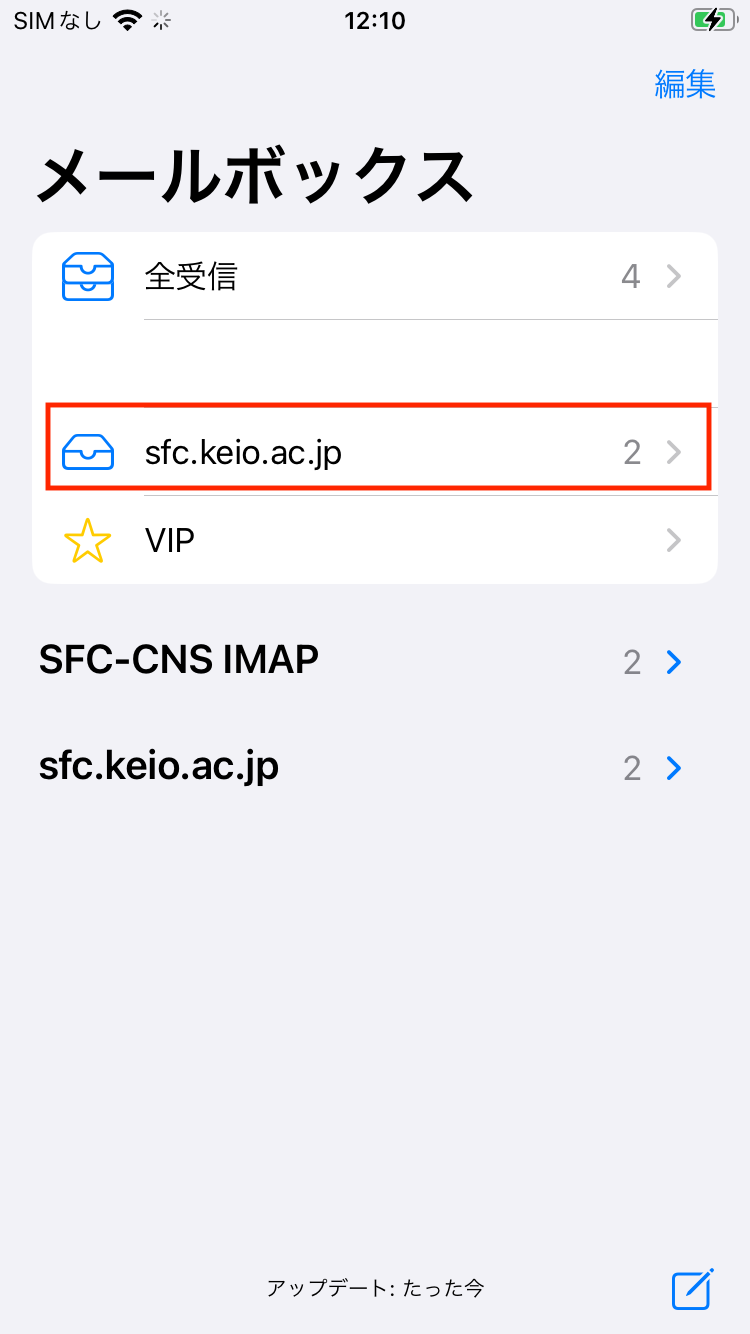
最終更新日: 2025年4月30日
内容はここまでです。





